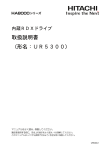Download 取扱説明書 (形名:UR5310)
Transcript
内蔵RDXドライブ
取扱説明書
(形名:UR5310)
UR5310-1
2
お知らせ
重要なお知らせ
本書の内容の一部、または全部を無断で転載したり、複写することは固くお断わりします。
本書の内容について、改良のため予告なしに変更することがあります。
本書の内容については万全を期しておりますが、万一ご不審な点や誤りなど、お気づきのことがあ
りましたら、お買い求め先へご一報くださいますようお願いいたします。
本書に準じないで本製品を運用した結果については前項に係わらず責任を負えません。なお、保証
と責任については、搭載システム装置に添付される保証書裏面の「保証規定」をお読みください。
規制、対策などについて
□ 電波障害自主規制について
本製品は、クラスA情報技術装置です。本製品を家庭環境で使用すると電波妨害を引き起こすことがあり
ます。この場合には使用者が適切な対策を講ずるよう要求されることがあります。
VCCI-A
□ 雑音耐力について
本製品の外来電磁波に対する耐力は、国際電気標準会議規格 IEC61000-4-3「放射無線周波電磁界イミュ
ニティ試験」のレベル2に相当する規定に合致していることを確認しております。
なお、レベル2とは、対象となる装置に近づけないで使用されている低出力の携帯型トランシーバから受
ける程度の電磁環境です。
□ 輸出規制について
本製品を輸出される場合には、外国為替及び外国貿易法の規制ならびに米国の輸出管理規則など外国の輸
出関連法規をご確認のうえ、必要な手続きをお取りください。なお、不明の場合は、弊社担当営業にお問
合わせください。なお、本製品に付属する周辺機器やプレインストールされているソフトウェアも同じ扱
いになります。
□ 海外での使用について
本製品は日本国内専用です。国外では使用しないでください。
なお、他国には各々の国で必要となる法律、規格などが定められており、この製品は適合していません。
□ 製品の廃棄について
事業者が廃棄する場合、廃棄物管理表(マニフェスト)の発行が義務づけられています。詳しくは、各都
道府県産業廃棄物協会にお問い合わせください。廃棄物管理表は(社)全国産業廃棄物連合会に用意され
ています。個人が廃棄する場合、お買い求め先にご相談いただくか、地方自治体の条例または規則にした
がってください。
3
登録商標、商標について
Microsoft, Windows, Windows Server は、米国 Microsoft Corporation の米国およびその他の国にお
ける登録商標です。
rdx は ProStor Systems Inc. の登録商標です。 rdx QuikStor はノルウェー TANDBERG DATA 社の登録
商標です。
Linux は Linus Torvalds 氏の日本及びその他の国における登録商標または商標です。
Red Hat は米国およびその他の国における Red Hat, Inc. の登録商標または商標です。
ARCserve は,米国 CA International, Inc. の登録商標です。
VERITAS および VERITAS ロゴは,米国 Symantec Corporation の登録商標です。
その他、本マニュアル中の製品名および会社名は、各社の商標または登録商標です。
版権について
このマニュアルの内容はすべて著作権に保護されています。このマニュアルの内容の一部または全部を、
無断で記載することは禁じられています。
Copyright© Hitachi, Ltd. 2014. All rights reserved.
Copyright© Tandberg Data ASA , Tandberg Data Japan Inc 2014. All rights reserved.
4
はじめに
このたびは日立の内蔵RDXドライブ(以下、ドライブ)をお買い上
げいただき、誠にありがとうございます。このマニュアルは、本ドラ
イブの設置方法や取り扱いの注意など、使用するために必要な事柄に
ついて記載しています。
マニュアルの表記
□ マークについて
マニュアル内で使用しているマークの意味は次のとおりです。
これは、死亡または重大な傷害を引き起こすおそれのある潜在的な危険の存在を示
すのに用います。
これは、軽度の傷害、あるいは中程度の傷害を引き起こすおそれのある潜在的な危
険の存在を示すのに用います。
これは、人身傷害とは関係のない損害を引き起こすおそれのある場合に用います。
本製品の故障や障害の発生を防止し、正常に動作させるための事項を示します。
本製品を活用するためのアドバイスを示します。
5
□ オペレーティングシステム(OS)の略称について
本マニュアルでは、次のOS名称を省略して表記します。
Microsoft® Windows Server® 2012 R2 Standard 日本語版
(以下 Windows Server 2012 R2 Standard または Windows Server 2012 R2、Windows)
Microsoft® Windows Server® 2012 R2 Datacenter 日本語版
(以下 Windows Server 2012 R2 Datacenter または Windows Server 2012 R2、Windows)
Microsoft® Windows Server® 2012 Standard 日本語版
(以下 Windows Server 2012 Standard または Windows Server 2012, Windows)
Microsoft® Windows Server® 2012 Datacenter 日本語版
(以下 Windows Server 2012 Datacenter または Windows Server 2012, Windows)
Microsoft® Windows Server® 2008 R2 Standard 日本語版
(以下 Windows Server 2008 R2 Standard または Windows 2008 R2, Windows)
Microsoft® Windows Server® 2008 R2 Enterprise 日本語版
(以下 Windows Server 2008 R2 Enterprise または Windows2008 R2, Windows)
Microsoft® Windows Server® 2008 R2 Datacenter 日本語版
(以下 Windows Server 2008 R2 Datacenter または Windows2008 R2, Windows)
Red Hat Enterprise Linux Server 6.5 (64-bit x86_64)
(以下 RHEL 6.5 (64-bit x86_64) または RHEL 6.5, RHEL 6 , Linux)
Red Hat Enterprise Linux Server 6.5 (32-bit x86)
(以下 RHEL 6.5 (32-bit x86) または RHEL 6.5, RHEL 6 , Linux)
□ 内蔵RDXドライブの表記について
本マニュアルでは、次の内蔵RDXドライブの形名名称を省略して表記します。
名称 内蔵RDXドライブ
形名「GQ-UR5310」、「GQ-UR5310EX」
セット形名「GQ-SUR531*****」、「GQ-SUR531*****EX」
(以下 UR5310)
* はアルファベットもしくは数字が入ります。
6
お問い合わせ先
ここでは、ご質問や不具合の内容に応じたお問い合わせ先をご案内しています。
□ 最新情報、Q&A、ダウンロードは
「HA8000 ホームページ」で、製品情報や重要なお知らせ、技術情報、ダウンロードなどの最新情報を提
供しております。
ホームページアドレス
http://www.hitachi.co.jp/ha8000/
ハードウェア情報
ハードウェアアーキテクチャーガイドなどの技術情報を提供しています。必要に応じてご利用
ください。
ダウンロード検索
最新のドライバやユーティリティ、BIOS、ファームウェアアップデートプログラムなどを
提供しています。
各アップデートプログラムの適用についてはお客様の責任にて実施していただきますが、シス
テム装置を安全にご使用いただくためにも、ホームページの[ダウンロード検索]は定期的に
アクセスして、最新のドライバやユーティリティ、BIOS、ファームウェアへ更新いただく
ことをお勧めします。
障害などの保守作業で部品を交換した場合、交換した部品のBIOS、ファームウェアは原則
として最新のものが適用されます。また保守作業時、交換していない部品のBIOS、ファー
ムウェアも最新のものに更新する場合があります。
なお、お客様によるBIOS、ファームウェアアップデート作業が困難な場合は、有償でアッ
プデート作業を代行するサービスを提供いたします。詳細はお買い求め先にお問い合わせくだ
さい。
ソフトウェア情報
OSに関する情報を提供しています。必要に応じてご利用ください。
Q&A (よくある質問と回答)
電話で寄せられるお問い合わせの中から、よくあるご質問とその回答を掲載しています。
随時最新の情報を追加、更新しておりますので、電話で問い合わせて頂く前に一度ご確認くだ
さい。
7
□ 操作や使いこなしについて
本製品のハードウェアについての技術的なお問い合わせは、HCA センタ(HITAC カスタマ・アンサセン
タ)でご回答いたしますので、次のフリーダイヤルにおかけください。受付担当がお問い合わせ内容を承
り、専門エンジニアが折り返し電話でお答えするコールバック方式をとらせていただきます。
HCA センタ(HITAC カスタマ・アンサセンタ)
0120-2580-91
受付時間
9:00 - 12:00/13:00 - 17:00(土、日、祝日、年末年始を除く)
お願い
お問い合わせになる際に次の内容をメモし、お伝えください。お問い合わせ内容の確認をス
ムーズに行うため、ご協力をお願い致します。
形名 / インストールOS
質問内容を FAX でお送りいただくこともありますので、ご協力をお願いいたします。
HITAC カスタマ・アンサセンタでお答えできるのは、製品のハードウェアの機能や操作方法
などです。ハードウェアに関する技術支援や、OSや各言語によるユーザープログラムの技
術支援は除きます。
ハードウェアやOSの技術的なお問い合わせについては有償サポートサービスにて承ります。
明らかにハードウェア障害と思われる場合は、販売会社または保守会社にご連絡ください。
□ ハードウェア障害について
システム装置の深刻なエラーが発生したときは、お買い求め先の販売会社または、ご契約の保守会社にご
連絡ください。ご連絡先はご購入時にお控えになった連絡先をご参照ください。なお、日立コールセンタ
でもハードウェア障害に関するお問い合わせを承っております。
8
□ 欠品、初期不良、故障について
本製品の納入時の欠品や初期不良および修理に関する問い合わせは日立コールセンタにご連絡ください。
日立コールセンタ
0120-921-789
受付時間
9:00 - 18:00(土、日、祝日、年末年始を除く)
お願い
お電話の際には、製品同梱の保証書をご用意ください。
Web による問い合わせは次へお願いします
https://e-biz.hitachi.co.jp/cgi-shell/qa/rep_form.pl?TXT_MACTYPE=1
□ 技術支援サービスについて
ハードウェアやソフトウェアの技術的な問い合わせについては「技術支援サービス」による有償サポート
となります。
総合サポートサービス「日立サポート360」
ハードウェアと Windows や Linux などOSを一体化したサポートサービスをご提供いたします。詳細
は次の URL で紹介しています。
ホームページアドレス
http://www.hitachi.co.jp/soft/symphony/
インストールや運用時のお問い合わせや問題解決など、システムの円滑な運用のためにサービスのご契約
をお勧めします。
HA8000 問題切り分け支援、情報提供サービス
ハードウェアとソフトウェアの問題切り分け支援により、システム管理者の負担を軽減します。詳細は次
の URL で紹介しています。
ホームページアドレス
http://www.hitachi.co.jp/soft/HA8000/
運用時の問題解決をスムーズに行うためにサービスのご契約をお勧めします。
なお、本サービスにはOSの技術的なサービスは含まれません。OSの技術支援サービスを必要とされる
場合は「日立サポート 360」のご契約をお勧めします。
9
安全にお使いいただくために
安全に関する注意事項は、下に示す見出しによって表示されます。これは安全警告記号と「警告」、「注意」および「通
知」という見出し語を組み合わせたものです。
これは、安全注意シンボルです。人への危害を引き起こす潜在的な危険に注意を喚起するた
めに用います。起こりうる傷害または死を回避するために、このシンボルのあとに続く安全
に関するメッセージに従ってください。
これは、死亡または重大な傷害を引き起こすおそれのある潜在的な危険の存在を示すのに用
います。
これは、軽度の傷害、あるいは中程度の傷害を引き起こすおそれのある潜在的な危険の存在
を示すのに用います。
これは、人身傷害とは関係のない損害を引き起こすおそれのある場合に用います。
【表記例1】感電注意
△の図記号は注意していただきたいことを示し、△の中に「感電注意」などの注意事項の絵
が描かれています。
【表記例2】分解禁止
の図記号は行ってはいけないことを示し、
描かれています。
なお、
の中に「分解禁止」などの禁止事項の絵が
の中に絵がないものは、一般的な禁止事項を示します。
【表記例3】電源プラグをコンセントから抜け
●の図記号は行っていただきたいことを示し、●の中に「電源プラグをコンセントから抜け」
などの強制事項の絵が描かれています。
なお、
は一般的に行っていただきたい事項を示します
安全に関する共通的な注意について
次に述べられている安全上の説明をよく読み、十分理解してください。
操作は、このマニュアル内の指示、手順に従って行ってください。
本製品やマニュアルに表示されている注意事項は常に守ってください。
本製品を搭載するシステム装置のマニュアルも参照し、記載されている注意事項を必ず守ってください。
これを怠ると人身上の傷害やシステムを含む財産の損害を引き起こすおそれがあります。
操作や動作は
マニュアルに記載されている以外の操作や動作は行わないでください。
本製品について何か問題がある場合は、お買い求め先にご連絡いただくか保守員をお呼びください。
自分自身でもご注意を
本製品やマニュアルに表示されている注意事項は、十分検討されたものです。それでも、予測を超えた事態が起こる
ことが考えられます。操作に当たっては、指示に従うだけでなく、常に自分自身でも注意するようにしてください。
10
安全にお使いいただくために(続き)
一般的な安全上の注意事項
本製品の取り扱いにあたり次の注意事項を常に守ってください。
梱包用ポリ袋について
本製品の梱包用エアーキャップなどのポリ袋は、小さなお子様の手の届くところに置かないでください。
かぶったりすると窒息するおそれがあります。
製品の損害を防ぐための注意
落下などによる衝撃
落下させたりぶつけるなど、過大な衝撃を与えないでください。内部に変形や劣化を生じ、そのまま使用
すると発煙、故障するおそれがあります。
修理、改造、分解
自分で修理や改造、分解をしないでください。発煙や故障の原因になります。
本製品内部への異物の混入
メディア挿入口などから、内部にクリップや虫ピンなどの金属類や燃えやすい物などを入れないでくださ
い。そのまま使用すると、発煙や故障の原因になります。
接続端子への接触
コネクタなどの接続端子に手や金属で触れたり、針金などの異物を挿入しないでください。また、金属片
のある場所に置かないでください。発煙したり接触不良などにより故障の原因になります。
11
安全にお使いいただくために(続き)
製品の損害を防ぐための注意(続き)
カートリッジの取り扱い
カートリッジは次のことに注意して取り扱ってください。取り扱いを誤るとデータの損失だけでなく、ド
ライブ故障の原因になります。
♦ カートリッジからごみや水分を取り除くのにドライヤーは使わないでください。
♦ カートリッジに字を書いたり傷つけたりしないでください。
♦ カートリッジのインターフェース面には触らないでください。
♦ お子様がカートリッジを傷つけたり触らないよう、手の届かないところに保管してくださ
い。
♦ カートリッジをドライブに装着したままにせず、必要時以外はドライブから取り出してく
ださい。
♦ カートリッジをイジェクトされた状態で長時間放置せず、すみやかにドライブから取り出
してください。
消耗品について
消耗品は指定されたものをご使用ください。指定以外のものを使用すると製品の信頼性を低下させるだけ
でなく、故障の原因になります。
本製品の搭載について
本製品は、本製品の搭載及び動作をサポートしているシステム装置でご使用ください。それ以外のシステ
ム装置に搭載すると、接続仕様の違いにより故障の原因となります。サポートの有無については、システ
ム装置のマニュアルなどでご確認ください。。
12
安全にお使いいただくために(続き)
本マニュアル内の警告表示
本マニュアル内にはありません。
本マニュアル内にはありません。
キャッシュの設定について
書き込みキャッシュを有効にした場合、書き込み完了(カートリッジランプ消灯)直後は、RDXカート
リッジのキャッシュに書き込みデータが残り、ディスクに反映されていない状態になっております。カー
トリッジを取り出す場合は書き込み完了から1分程度待ってから、取り出してください。書き込み直後に
取り出すとデータが消失する可能性があります。
『関連ページ』 → 21 ページ
動作中のカートリッジ出し入れ禁止について
カートリッジランプが点滅中にカートリッジを出し入れすると、ドライブまたはカートリッジが壊れるこ
とがあります。
『関連ページ』 → 29 ページ
ライトプロテクトスイッチについて
ライトプロテクトスイッチは右端/左端に寄せて設定してください。中間位置に設定しないようにお使い
ください。データ損失の可能性があります。
『関連ページ』 → 31 ページ
バックアップの生成データについて
バックアップソフトウェアにて生成されたファイルの操作(リネーム、削除、更新、移動)をおこなわな
いでください。整合性が取れなくなり正常にリストアできなくなります。またバックアップソフトウェア
に用いるカートリッジとファイルコピーによるファイル保存をおこなうカートリッジは分けてください。
『関連ページ』 → 33 ページ
13
安全にお使いいただくために(続き)
本マニュアル内の警告表示(続き)
フォーマットについて
500GB 以上のRDXカートリッジを Raw(未処理)状態にしないでください。 Windows2003 において、
500G 以上のRDXカートリッジを Raw 状態(未処理)からフォーマットを行うと、スーバーフロッピー方
式(Boot Sector)としてフォーマットされますが、再認識時に Windows2003 はディスク方式(MBR)と誤
認識するため、カートリッジが使えなくなります。
『関連ページ』 → 34 ページ
14
目次
お知らせ ...................................................................................................... 2
重要なお知らせ ..................................................................................................................2
規制、対策などについて ...................................................................................................2
登録商標、商標について ...................................................................................................3
版権について .....................................................................................................................3
はじめに ...................................................................................................... 4
マニュアルの表記 ..............................................................................................................4
お問い合わせ先 ..................................................................................................................6
安全にお使いいただくために ...................................................................... 9
一般的な安全上の注意事項 .............................................................................................10
製品の損害を防ぐための注意 .........................................................................................10
製品の損害を防ぐための注意(続き) ..........................................................................11
本マニュアル内の警告表示 .............................................................................................12
本マニュアル内の警告表示(続き) ..............................................................................13
1 お使いになる前に .............................................................. 15
ご確認いただくこと ........................................................................................................15
バックアップ業務の安定運用ガイド ..............................................................................15
制限事項 ...........................................................................................................................16
2 本製品の概要 ..................................................................... 17
特徴 ..................................................................................................................................17
構成品の確認 ...................................................................................................................17
3 本製品の接続および設定 ................................................... 18
システム構成および接続方法 .........................................................................................18
ハードの設定 ...................................................................................................................19
診断ツールのセットアップ .............................................................................................20
Windowsの設定 ....................................................................................................21
4 本製品の使いかた .............................................................. 26
ボタンとランプ ................................................................................................................26
カートリッジを入れる、取り出す ..................................................................................28
カートリッジについて ....................................................................................................31
取り扱いについて ............................................................................................................32
バックアップの運用について .........................................................................................33
Windows のフォーマットについて................................................................................34
Linux のフォーマットについて .......................................................................................38
診断ツールの使いかた ....................................................................................................40
5 困ったときには ................................................................. 45
6 お手入れと交換品 .............................................................. 47
コンディションチェックについて ..................................................................................47
カートリッジの清掃 ........................................................................................................47
定期交換 ...........................................................................................................................48
消耗品 ...............................................................................................................................48
7 仕様 ................................................................................... 49
ハード仕様 .......................................................................................................................49
サポートOS ...................................................................................................................49
15
1
お使いになる前に
この章では、本ドライブをご使用になる前に知っておいていただきた
い内容について説明します。
ご確認いただくこと
ご使用になる前に次のことをご確認ください。万一不具合がありましたらお手数ですが、お買い求め先に
ご連絡ください。
形式がご注文通りのものですか。
輸送中に破損したと見られる個所はありませんか。
添付品一覧表記載の付属品はすべてそろっていますか。
また、別紙で追加情報が同梱されているときは、内容を確認してください。
バックアップ業務の安定運用ガイド
バックアップ業務を行うための留意点についてまとめた運用ガイド
(バックアップ業務の安定運用ガイ
ド)が掲載されています。併せてご参照ください。
http://www.hitachi.co.jp/Prod/comp/OSD/pc/ha/prod/catalog/index.html
16
制限事項
本ドライブ使用環境および使用方法における制限について説明します。
□ 本ドライブの使用環境
本ドライブは、搭載されるシステム装置の設置環境で定義された温度/湿度の環境で使用できますが、長くお使
いいただくためには 30℃以下のほこりの多くない場所でお使いください。
カートリッジは 10 - 40℃の場所で保管してください。
□ 本ドライブの取り扱いに伴う制限事項
本ドライブの使用、または故障により生じたデータの損失ならびに、その他直接/間接の損壊につきましては、
弊社は一切責任を負いかねます。重要なデータに関しては、複数のカートリッジに退避するなど、万一に備えて
常にバックアップを行っていただくことを推奨致します。
RDXについてはデータの長期保存に向いておりません。データの長期保存用途にはテープ装置を用いてくださ
い。
Windows において「ハードウェアの安全な取り外し操作」は行わないでください。OSからRDXが使えなく
なります。誤って操作した場合はOSの再起動が必要になります。
OSインストール時にはカートリッジを取り出した状態にておこなってください。誤ってRDXにOSがインス
トールされる可能性があり、その際カートリッジに保存されたデータが破壊されます。
17
2
本製品の概要
この章では本ドライブの概要について説明します
特徴
本ドライブは、RDX規格に準拠し、着脱式のデータカートリッジが使用できる、USB インターフェース
(USB3.0 対応)のバックアップ装置です。
本ドライブは USB3.0 対応ですが、本ドライブを搭載するシステム装置が
USB2.,0 の場合は、 USB2.0 接続 になります。
構成品の確認
本ドライブをお使いになる前に、本ドライブに添付されている添付品一覧表をご使用いただき、構成品が
揃っていることを確認してください。万一、不足の品がありましたら、お手数ですが、お買い上げの担当
営業までご連絡ください。
18
3
本製品の接続および設定
この章では、本ドライブの接続方法および設定について説明します。
システム構成および接続方法
システム装置への搭載方法についてはシステム装置添付のマニュアルをご参照ください。
19
ハードの設定
USBコネクター
給電コネクター
(UR5310 背面)
□ USBコネクター
各システム装置指定の内蔵USBケーブルを接続します。
□ 給電コネクター
システム装置電源の電源ケーブルを接続します。
本ドライブに DIP スイッチ、ショートバーなどの設定はありません。
20
診断ツールのセットアップ
RDXの診断ツールである RDX Utility のセットアップ方法について説明します。
□ RDX Utility について
RDXの診断ツールである RDX Utility はドライブ、カートリッジのコンディションを確認できます。
RDX Utility のサポートOSは Windows 2012R2 Windows 2012 Windows2008R2 です。
□ RDX Utility の格納フォルダ
RDX Utility は「Hitachi Server Navigator」DVD に格納されています。格納フォルダは 「Hitachi Server
Navigator」DVD のルートフォルダにある Support.html をご参照ください。
□ セットアップ方法
上記収録の RDXUtility フォルダを丸ごと、ハードディスクの適当な場所にコピーしてください。
「RDXutility.EXE」を実行することにより RDX Utility が起動します。
RDX Utility の起動はRDXにファイルアクセスの無い状態、もしくはバックア
ップソフトウェアのアクセスの無い状態にておこなってください。 RDX Utility
がうまく起動しない場合は、バックアップソフトウェアのメディアコントロー
ル関連のサービスを一旦停止しておこなってください。
21
Windowsの設定
本ドライブを Windows にて使用する場合、以下に示す設定項目を変更する事で、ドライブの動作条件を
変更することができます。
□ 設定項目
1
取り外し/書き込みキャッシュポリシー 設定
本ドライブに対するRDXカートリッジの排出条件ならびに書き込みキャッシュの設定が可能です。
(a)クイック削除
-(OSインスートル時の初期値)
(b)高パフォーマンス
2
ローカルセキュリティポリシー 設定
administrators 追加アカウント(OSインストール後にアカウントを追加作成し、 administrators グル
ープ(管理者権限)を付加したアカウント)を、ビルトイン administrator アカウント(OSインストー
ル時に作成したアカウント)と同等の動作に変更します。
ビルトイン administrator アカウントは、 Windows のユーザアカウント制御( UAC )を介さずに動
作しますが、 administrators 追加アカウントはユーザアカウント制御の制御下で動作するため、本ドラ
イブの排出操作に対する動作が異なります。本設定を無効に設定する事で、 administrators 追加アカウ
ントもユーザアカウント制御を介さない動作となります。
(イ)ユーザアカウント制御:管理者承認モードですべての管理者を実行する = 有効 -(OSイン
スートル時の初期値)
(ロ)ユーザアカウント制御:管理者承認モードですべての管理者を実行する = 無効
□ 各設定の組み合わせによる動作内容の違い
取り外し/書き込みキャッシュポリシー設定ならびに、ローカルセキュリティポリシー設定の組み合わせ
によって、以下のような動作となります。
1
(a)クイック削除(初期値)
(イ)ユーザアカウント制御:管理者承認モードですべての管理者を実行する = 有効
(初期値)
書き込み性能 (*1)
・約 20MB/s
イジェクトボタン
による排出
OSからの排出 (*2)
・すべてのアカウントで可能。(サインイン前の状態でも排出可能)
推奨する運用
・ビルトイン administrator アカウント以外のアカウントにて、RD
Xカートリッジの排出が必要な場合。
・アカウント未所有者もRDXカートリッジの排出が可能です。
・イジェクトボタンが常に有効な状態となるため、不意なイジェクト
ボタン押下による書き込みエラーなどの発生リスクがあります。
・ビルトイン administrator アカウント以外で、OSからの排出操作
をおこなうと、本ドライブがOSから切断されます。
運用上の注意点
・ビルトイン administrator アカウントで操作可能。
22
2
(a)クイック削除(初期値)
(ロ)ユーザアカウント制御:管理者承認モードですべての管理者を実行する = 無効
書き込み性能 (*1)
・約 20MB/s
イジェクトボタン
による排出
OSからの排出 (*2)
・すべてのアカウントで可能。(サインイン前の状態でも排出可能)
推奨する運用
運用上の注意点
3
(b)高パフォーマンス
(イ)ユーザアカウント制御:管理者承認モードですべての管理者を実行する = 有効
(初期値)
書き込み性能 (*1)
・約 20MB/s
イジェクトボタン
による排出
OSからの排出 (*2)
・排出不可。
推奨する運用
・RDXカートリッジの排出をアカウントで制限したい場合。
・システムのアカウントをビルトイン administrator アカウントの
みに制限する事で、OSからの排出操作において、本ドライブがO
Sから切断する事象が発生しなくなります。
・ビルトイン administrator アカウント以外で、OSからの排出操
作をおこなうと、本ドライブがOSから切断されます。
運用上の注意点
4
・ビルトイン administrator または administrators 追加アカウント
で操作可能。
・ビルトイン administrator または administrators 追加アカウント
以外のアカウントにて、RDXカートリッジの排出が必要な場合。
・アカウント未所有者もRDXカートリッジの排出が可能です。
・イジェクトボタンが常に有効な状態となるため、不意なイジェクト
ボタン押下による書き込みエラーなどの発生リスクがあります。
・ビルトイン administrator アカウントまたは administrators 追加
アカウント以外で、OSからの排出操作をおこなうと、本ドライブ
がOSから切断されます。
・ビルトイン administrator アカウントで操作可能。
(b)高パフォーマンス
(ロ)ユーザアカウント制御:管理者承認モードですべての管理者を実行する = 無効
書き込み性能 (*1)
・約 20MB/s
イジェクトボタン
による排出
OSからの排出 (*2)
・排出不可。
推奨する運用
運用上の注意点
・ビルトイン administrator アカウントまたは administrators 追加
アカウントで操作可能。
・RDXカートリッジの排出をアカウントで制限したい場合。
・システムのアカウントをビルトイン administrator アカウントま
たは administrators 追加アカウントに制限する事で、OSからの排
出操作において、本ドライブがOSから切断する事象が発生しなく
なります。
・ビルトイン administrator アカウントまたは administrators 追加
アカウント以外で、OSからの排出操作をおこなうと、本ドライブ
がOSから切断されます。
(*1) ここに記載している書き込み性能は、シーケンシャルライト時(バックアップアプリ等使用
時)の値です。(通常のファイルコピー(エクスプローラ等使用時)は、ファイル数や1ファ
イルの容量の違いで大きく変化し、ここに示す値の 1/10 程度となります)
(*2) 排出方法については「Windows からの排出方法について」を参照してください。
23
□ 取り外し/書き込みキャッシュポリシーの設定方法
以下の示す手順にて、取り外し/書き込みキャッシュポリシーの設定変更が可能です。
1
「デバイスマネージャー」を立ち上げます。
(ファイル名を指定して実行の画面を開き、名前欄に「 devmgmt.msc 」と入力して実
行します。または、スタート画面(メニュー)から「管理ツール」を選択し「コンピュ
ータの管理」のショートカットを実行して「コンピュータの管理」画面を開き、左側ウ
インドウのデバイスマネージャを選択します)
2
「ディスクドライブ」-「 TANDBERG RDX USB Device 」を選択します。
24
3
「 TANDBERG RDX USB Device のプロパティ」画面から、「ポリシー」タブを選択
します。
(a)クイック削除の設定
クイック削除の項目を選択し、「OK」をクリックします。
(b)高パフォーマンスの設定
高パフォーマンスの項目を選択し、
「OK」をクリックします。
4
設定変更後、 Windows を再起動してください。以上で設定は完了です。
25
□ ローカルセキュリティポリシーの設定方法
以下の示す手順にて、ローカルセキュリティポリシーの設定変更が可能です。
1
「ローカルセキュリティポリシー」を立ち上げます。
(ファイル名を指定して実行の画面を開き、名前欄に「 secpol.msc 」と入力して実行
します。または、スタート画面(メニュー)から「管理ツール」を選択し、「ローカル
セキュリティポリシー」のショートカットを実行します)。
2
「セキュリティの設定」-「ローカルポリシー」-「セキュリティオプション」を選択
し、「ユーサーアカウント制御:管理者承認モードですべての管理者実行する」を選択
します。
3
「ローカルセキュリティの設定」タブを選択し、設定値を「有効」または「無効」に変
更して、「OK」をクリックします。
4
設定変更後、 Windows を再起動してください。以上で設定は完了です。
26
4
本製品の使いかた
この章では、本ドライブの使いかたについて説明します。
ボタンとランプ
(UR5310 カートリッジ挿入時)
強制イジェクトホール
カートリッジランプ
イジェクトボタン/電源ランプ
□ イジェクトボタン/電源ランプ(排出機能)
カートリッジを取り出すときに押します。アプリケーション側からロックがかかり、イジェクトボタンを
押してもカートリッジが排出されない場合ありますが、この場合は、アプリケーションを終了させてくだ
さい。
Windows をお使いの場合、Windows の設定によっては、イジェクトボタンで
の取り出しができません。詳細は「 Windows の設定」を参照してください。
27
□ イジェクトボタン/電源ランプ(ランプ表示)
ランプによりドライブの状態を示します。ドライブ状態は下記のとおりです。
ランプ(LED)の状態
消灯
ドライブの状態
電源が入っていません。
システム装置の電源が投入状態でランプが点かない場合は、電源ケーブル
がつながっていない可能性があります。
点灯(緑)
ドライブが使用できる状態です。
点滅(緑)
カートリッジをイジェクト中の状態です。
点灯(橙)
ドライブがエラーを検出しました。
障害物があるためカートリッジを排出できない、またはドライブが故障し
た可能性があります。
点滅(橙)
イジェクト待ちの状態です。
メディアアクセス中にイジェクトボタンが押されました。ランプ数秒点滅
後に緑点灯に戻ります。
カートリッジを排出したい場合は、マイコンピュータのドライブアイコン
を右クリックし、メニューから「取り出し(J)」機能にて取り出してくだ
さい。
□ カートリッジランプ
ランプによりRDXカートリッジの状態を示します。カートリッジ状態は下記のとおりです。
ランプ(LED)の状態
消灯
カートリッジの状態
ドライブに正しく挿入されていません。
カートリッジが正しく挿入されているかを確認してください。正しく挿入
されるとカチッと音がし、固定されています。
点灯(緑)
カートリッジが使用できる状態です。
点滅(緑)
カートリッジが動作中の状態です。
リード、ライト、シークいずれかの状態にあります。
点灯/点滅(橙)
カートリッジがエラーの状態です。
正しくカートリッジが挿入されているか確認してください。それでも復旧
しない場合はカートリッジが故障している可能性があります。
□ 強制イジェクトホール
強制イジェクトホールです。どうしてもカートリッジが排出不能の陥った場合のみお使いください。本強
制イジェクトホールにて排出する場合はシステム装置の電源を切断した状態でおこなってください。
イジェクトホールはクリップなどを伸ばした細くて強い棒材にて押すことにより排出できます。
電源は入った状態ではイジェクトホールを用いた排出を行わないでください。
書き込みデータの不正、カートリッジの故障の可能性があります。
28
カートリッジを入れる、取り出す
□ カートリッジを入れる
カートリッジの表面を上にしてカートリッジが挿入口にセットされるまで押し込みます。
カートリッジはゆっくりと奥まで挿入してください。正常にセットされる前に
カートリッジランプが緑点灯いたしますが、カチッと音がするまで挿入してセ
ットしてください。
29
□ カートリッジを取り出す
カートリッジランプが点滅中にカートリッジを取り出すと、ドライブまたはカートリッジが壊れ
ることがあります。
カートリッジランプが緑点滅していないことを確認して、イジェクトボタンを押します。
カートリッジが排出されます。
電源が入っているときしかカートリッジは取り出せません。またコマンドでイジェ
クトボタンによるカーリッジの取り出しを禁止しているときは、イジェクトボタン
を押しても取り出せません。システム装置の電源を切るときは、常にカートリッジ
を取り出してからにしてください。カートリッジが取り出せなくなります。
Windows をお使いの場合、Windows の設定によっては、イジェクトボタンでの
取り出しができません。詳細は項3の「 Windows の設定」を参照してください。
Windows がらの操作で取り出す場合は、次ページに示す方法で取り出してくださ
い。
30
□ Windows からの取り出し方法
RDXカートリッジを Windows からの操作で取り出す場合は、本ドライブのアイコンを右クリックして
表示される「取り出し」を使用して、RDXカートリッジを取り出してください。
「取り出し」
を選択して排出 します
Windows ディスクトップ右下の通知領域に表示される「ハードウエアの安全な取り外し」ア
イコンを使用して、ドライブの取り外しを行わないでください。誤って取り外しを行うと、ド
ライブ自体が Windows から切断され使用できなくなります。(誤って選択した場合は
Windows を再起動することで再認識されます)
「ハードウエアの安全な取り外し」
アイコンは使用しないでください
31
カートリッジについて
□ カートリッジの種類
使用できるカートリッジは推奨のRDXカートリッジのみです。
推奨RDXカートリッジは消耗品(48 ページ)を参照ください。
推奨RDXカートリッジ以外のRDXカートリッジについては動作保証いた
しません。必ず推奨カートリッジをお使いください。
□ カートリッジのライトプロテクト
ライトプロテクトスイッチは右端/左端に寄せて設定してください。中間位置に設定しないよう
にお使いください。データ損失の可能性があります。
ここでは、カートリッジへの書き込みを禁止する方法を説明します。大切なデータを誤って消
してしまうことがなくなります。
カートリッジのRDXドライブ挿入側にあるライトプロテクトスイッチを矢印の向きに
スライドする事で、カートリッジへの書き込みが禁止できます。
□ カートリッジのラベル
カートリッジラベルはカートリッジ指定の箇所(RDXシールが張られている面)に貼り付け
てください。そのほかの場所に貼り付けるとカートリッジ挿入時にラベルが剥がれてドライブ
内部に侵入し故障の原因になります。
32
取り扱いについて
□ 本ドライブの取り扱い
■
一般的なバックアップ運用では、バックアップ取得時間を深夜または早朝に設定されるケースが多くみ
うけられますが、バックアップ取得時間帯の温度/湿度条件がシステム装置の温度/湿度条件に一致し
ているかを確認してください。24時間空調されている環境以外では、夜間空調が切断された場合、夏
季はシステム装置からの温度が加味され高温となり、冬季は外気の影響で低温となるため、この影響で
バックアップ障害に至る場合があります。24時間空調されている場合以外では空調が投入されている
時間帯でのバックアップ設定を推奨します。
□ カートリッジの取り扱い
■
カートリッジの保管場所と使用場所に温度差がある場合は、最低2時間以上、使用場所でケースに入れ
たまま放置した後、セットしてください。(結露が考えられる場合は半日以上放置してください)
■
カートリッジを保管する場合は、塵やホコリの影響を無くすため、必ずカートリッジケースに格納した
状態で保管してください。
■
カートリッジを床下や、空調機/コンピュータ機器の通風孔など、風の流れのある場所に置かないでく
ださい。
■
カートリッジは温度10 - 40℃/湿度20 - 60%の環境で保管してください。
■
カートリッジごとに下記の項目についての管理をおすすめしております。
♦ 新規導入日・・・使用を開始した年月日を記録します。
♦ 障害発生日・・・カートリッジの障害履歴を記録します。
♦ 破棄予定日・・・カートリッジの交換(破棄)する年月日を記録します。
■
カートリッジについては、耐衝撃構造になっておりますが強い衝撃を受けると故障する可能性があるた
め、ていねいに取り扱ってください。またカートリッジを落下させた場合は、直後動作していても時間
がたつと動作しなくなる可能性がありまします。落下させた場合は新しいカートリッジに交換してくだ
さい。
33
バックアップの運用について
バックアップの運用には、CA ARCserve Backup / JP1/VERITAS Backup Exec 及びOS標準バックアッ
プソフトウェアでの使用を推奨いたします。
バックアップソフトウェアにて生成されたファイルの操作(リネーム、削除、更新、移動)をお
こなわないでください。整合性が取れなくなり正常にリストアできなくなります。またバックア
ップソフトウェアに用いるカートリッジとファイルコピーによるファイル保存をおこなうカート
リッジは分けてください。
各バックアップソフトのバックアップ、リストア、スケジューリングなどの使いこなしについては各バッ
クアップソフトウェアの取扱説明書もしくはお買い求め先営業にお問い合わせください。
Windows2008R2, Widows2012, Widows2012R2 標準のバックアップソフトウェア
である Windows Server バックアップはOSの仕様上、RDX(リムーバブルディ
スク)へのスケジューリングバックアップはサポートしておりません。
Window2012, Widows2012R2 では Windows Server バックアップは標準状態で
はインストールされておりません。サーバマネージャから機能の追加でインストール
する必要があります。
34
Windowsのフォーマットについて
□ フォーマットの方法
フォーマットは Windows において、ドライブアイコン右クリックメニューから、「フォーマット」を選
び、フォーマットを実施してください。
ファイルシステムは「NTFS」を選択してください。(exFAT も選択できますが、選択しないでください)
クイックフォーマットにチェックを入れると、クイックフォーマットができます。
(クイックフォーマットのチェックを外すと、ディスク全体を消去するため、時間がかかります)
フォーマット操作を行うと、カートリッジに書き込まれたデータが消えてしま
います。
35
□ ディスク方式とスーパーフロッピー方式
RDXカートリッジは出荷時にディスク方式(MBR)にて出荷しており、Windows にて再フォーマット
を繰り返しても、本方式は保持します。
HDD消去ソフトなどにより先頭セクタを消去すると、ディスク管理領域の情報が無くなるため Raw(未
処理)状態になる。 Windows の仕様によりリムーバブルディスク(RDX)を Raw(未処理)状態か
らフォーマットすると、出荷時とは異なるスーパーフロッピー方式(Boot Sector)になります。
固定ディスクを含めた Windows のフォーマットに伴うディスク方式の状態変化は下記のとおりです。
ディスクの種類
フォーマット前
フォーマット後
RDX
ディスク方式(MBR)
ディスク方式(MBR)
Raw(未処理)
固定ディスク
スーパーフロッピー方式(Boot Sector)
スーパーフロッピー方式(Boot Sector)
スーパーフロッピー方式(Boot Sector)
ディスク方式(MBR)
ディスク方式(MBR)
Raw(未処理)
ディスク方式(MBR)
互換性の観点からディスク方式(MBR)のままお使いください。ディスク管理領域記録された先頭セクタ
を消す処理を行うHDD消去ソフトなどを使わないでください。
セキュリティー上、RDXカートリッジの全データを消去したい場合は、Windows から完全フォーマット(ク
イックフォーマットのチェックボックスをはずしたフォーマット)で代用してください。
36
□ ディスク(MBR)方式への戻し方
スーバーフロッピー方式もしくは、Raw 状態になってしまったRDXカートリッジを出荷状態の MBR
方式に戻すには Diskpart コマンドを用います。以下、Driskpart を用いたディスク方式への戻し方を説
明します。
Diskpart コマンドのディスク操作を行うと、カートリッジに書き込まれたデ
ータが消えてしまいます。
誤って他のディスクを選択すると、対象ディスクの内容が消えてしまいます。
本操作にて MBR 方式に戻すと、ファーストパーティションの先頭が2048
セクタに設定されます。
1
コマンドプロンプトを起動させて、「diskpart」を入力すると、Diskpart が起動します。
C:¥Users¥Administrator>diskpart
Microsoft DiskPart バージョン x.x.xxxx
Copyright (C) 1999-2008 Microsoft Corporation.
コンピューター : xxxxxxxxx
2
Diskpart が起動したらプロンプトが「DISKPART>」に変わります。「list disk」を入
力すると、接続されているディスク一覧が表示されます。
DISKPART> list disk
ディスク
状態
サイズ
空き
###
-----------------
ダイナ GPT
ミック
-------------
------- -------
ディスク 0
オンライン
557GB
0B
ディスク 1
オンライン
931GB
0B
---
---
37
3
対象ディスクを選択します。本例ではディスク1にRDX 1TB カートリッジが認識さ
れているため、「sel disk 1」を入力し、ディスク1を選択します。(160GB カートリ
ッジは 149GB, 500GB カートリッジは 465GB, 1TB カートリッジは 931GB と表示
されます)
DISKPART> sel disk 1
ディスク 1 が選択されました。
RDXがディスク1と認識するとは限りません。ディスクの構成によって認識
するディスク番号は変わります。
4
選択したRDX(ディスク1)をクリアします。「clean」を入力します。
DISKPART> clean
DiskPart はディスクを正常にクリーンな状態にしました。
5
パーティションを作成します。「cre par pri」を入力します。
DISKPART> cre par pri
DiskPart は指定したパーティションの作成に成功しました。
6
NTFS にてファイルシステムフォーマットします。
「format fs=NTFS LABEL=」QuikStor
1TB「QUICK」を入力します。
DISKPART> format fs=NTFS LABEL="QuikStor 1TB" QUICK
100% 完了しました
DiskPart は、ボリュームのフォーマットを完了しました。
LABEL= " " の囲みの中の内容は、ボリュームラベルになります。
7
「exit」を入力し、作業完了です。
38
Linuxのフォーマットについて
□ フォーマットの方法
RDX カートリッジの初期状態は NTFS でフォーマットされているため、Linux でつかうためにはフォーマ
ットが必要になります。
500GB カートリッジ(NTFS フォーマット済み)を例に ext3 ファイルシステムのフォーマットの方法を説
明します。
1
fdisk を起動させる。(“fdisk /dev/sdb”を入力する。rdx が/dev/sdb の場合)
#fdisk /dev/sdb
WARNING: DOS compatible mode is deprecated. It's strongly recommended to
switch off the mode (command 'c') and change display units to
sectors (command 'u').
2
モードを切り替える。(“u”を入力する。)
Command (m for help):u
Changing display/entry units to sectors
3
現在のパーティションを表示させる。(“p”を入力する。)
Command (m for help):p
Disk /dev/sdb: 500.1GB, 500103667712 bytes
255 heads, 63 sectors/track, 60800 cylinders, total 976764976 sectors
Units = sectors of 1 * 512bytes
Sector size (logical/physical):512 bytes / 512 bytes
Disk indentifier: 0x000000000
Device Boot
/dev/sdb1
4
Start
2048
End
976762879
Blocks
488380416
Id System
7
HPFS/NTFS
パーティションを削除する。(“d”を入力する。)
Command (m for help):d
Selected partition 1
5
パーティションを作成する。(“n”を入力し、続いてパラメータ、”1”、”2048”、入力無し
リターンを入力する。)
Command (m for help):n
Command action
e
extended
p
primary partition (1-4)
p
Partition number (1-4):1
First sector (69-976764975, default 63):2048
Last sector, +sectors fo +size{K,M,G} (2048-976764975, default 976764975:←リターンのみ
Using default value 976764975
39
6
作成のパーティションの確認。(“p”を入力する。)
Command (m for help):p
Disk /dev/sdb: 500.1GB, 500103667712 bytes
255 heads, 63 sectors/track, 60800 cylinders, total 976764976 sectors
Units = sectors of 1 * 512bytes
Sector size (logical/physical):512 bytes / 512 bytes
Disk indentifier: 0x000000000
Device Boot
Start
/dev/sdb1
7
2048
End
976762875
Blocks
Id System
488380414
83 Linux
パーティション情報を書き込む。(“w”を入力する。)
Command (m for help):w
The partition table has been altered!
Calling itctl() to re-read partition table.
Syncing disks.
8
フォーマットする。(“mke2fs -j -T largefiles4 /dev/sdb1”を入力する。rdx が/dev/sdb の場
合)
#mke2fs -j -T largefiles4 /dev/sdb1
mke2fs 1.41.12 (17-May-2010)
Fielesystem label=
OS type: Linux
Block size=4096 (log=2)
Fragment size=4096 (log=2)
Stride=0 blocks, Stripe witdh=0 blocks
1199264 inode, 122095366 blocks
6104768 blocks (5.00%) resered for super user
First data blocks=0
Maximum filesystem blocks=4294967296
3737 block groups
32768 blocks per group, 32768 fragments per group
32 inodes per group
Superblock backups stored on blocks:
32768, 98304, 16840, 229376, 294912, 819200, 884736, 1605632, 2654208,
4096000, 7962624, 11239424, 20480000, 23887872, 71663616, 78675968,
102400000
Writing inode tables: done
Creating journal (32768 blocks):done
Writeing superblocks and filesystem accounting infomation: done
This filesystem will be automatically checked every 31 mounts or
180 days, whichever come first. Use tune2fs -c -i to override.
40
診断ツールの使いかた
RDXの診断ツールである RDX Utility の機能操作方法について説明します。
□ メイン画面
RDX Utility を起動すると下記のメイン画面が表示されます。
画面左上の各メニューの機能は下記のとおりです。
「File」メニュー:「Exit」が表示されてクリックすると RDX Utility が終了します。
「Tools」メニュー:「Automatic Scan」が表示されてクリックすると、
「ReScan」ボタンを押さなくても定期的にRDXの情報を自動取得する設定になります。
(Automatic Scan が有効になると、「Automatic Scan」表示に✓ が入ります)
「Help」メニュー:「Help Topics」と「About Utility…」が表示されます。。
「Help Topics」をクリックするとヘルププログラムが起動します。
「About Utility」をクリックすると RDX Utility のバージョン情報が表示されます。
画面左下の各ボタンの機能は下記のとおりです。
「Rescan」ボタン:ボタンをクリックするとRDXの情報を再取得します。
「Diagnostic」ボタン:ボタンをクリックすると次ページの診断画面が表示されます。
41
□ 診断画面
メイン画面より「Diagnostic」ボタンをクリックすると下記の診断画面が表示されます。
各種ステータス表示や診断が行えます。
<<Status タブの機能>>
診断画面にて最初に表示される Status タブの機能ついて説明します。
Status タブは左にドライブの右にカートリッジのステータス情報が表示されます。
ドライブ、カートリッジともに「Status」にてコンディションが確認できます。正常であれば、「Good」
表示されます。
42
(1) ドライブのステータス情報
表示
意味
Vendor
ベンダー名
Model
モデル名
Serial Number
製造番号
Status
Cartridge Loads
Firmware
Product Type
OEM Name
Interface
Born On Date
ドライブのコンディション情報
ドライブの累計カートリッジロードカウント
ドライブのファームウェアバージョン
製品タイプ
OEM 名
インターフェース
製造年月
(2) カートリッジのステータス情報
表示
意味
Vendor
ベンダー名
Model
モデル名
Serial Number
製造番号
Status
Cartridge Loads
Firmware
カートリッジのコンディション情報
カートリッジの累計カートリッジロードカウント
カートリッジのファームウェアバージョン
Product Type
製品タイプ
Write Protect
カートリッジの書き込み禁止の情報
temperature
カートリッジ内部温度
Capacity
カートリッジの総容量
Free Space
カートリッジの残容量
Used Read
カートリッジの使用容量
Bytes Read
総読み込み容量
Byte Written
総書き込み容量
43
<<Test タブの機能>>
診断画面の Test タブの機能について説明します。
Test タブでは「Self Test」、「LED Test」、「Write / Read Test」の3のテスト機能があります。
テストの内容の情報、結果はメッセージ欄に表示されます。テスト中には進捗インジケータにて進捗率
が表示されます。インジケータバーが左から右に進み、すべて右に進むと完了です。
(1) Self Test の機能
メッセージ欄
進捗インジケータ
「Self Test」ボタンをクリックすると、Self Test が実行されます。
Self Test はドライブ、カートリッジの自己診断が実行されます。
「COMPLETED SUCCESSFULLY」が表示されれば、正常終了です。
(2) LED Test の機能
「LED Test」ボタンをクリックすると、LED Test が実行されます。
LED Test はドライブ、カートリッジの LED ランプの点灯、点滅テストです。
「COMPLETED SUCCESSFULLY」が表示されれば、正常終了です。
44
(3) Write / Read Test の機能
「Write / Read Test」ボタンをクリックすると、Write Read Test が実行されます。
Write / Read Test はRDXカートリッジの空き容量を使ってのライト、リードのテストを行います。
「COMPLETED SUCCESSFULLY」が表示されれば、正常終了です。
実行時間は約5分程度かかります。
Write / Read Test 実行には 1GB の空き容量が必要です。 Write / Read Test
については、定期的なコンディションチェック用途にもちいるため、 1GB の
空き容量を確保してください。
<<Change Firmware タブの機能>>
診断画面の Change Firmware タブの機能について説明します。
Test タブではRDXドックのファームウェアのアップデートができます。
45
5
困ったときには
この章では、本ドライブが正常に動作しないときの対処方法を説明し
ます。次の対処法を行っても不具合が改善されない場合は、お買い求
め先にご連絡いただくか保守員をお呼びください。
No
不具合現象
1
電源ランプが点灯しない。
・電源ケーブルの接続を確認してください。
2
カートリッジランプが点
・カートリッジが正しく接続されているか確認してください。 RDX Utility に
灯しない。
確認事項、対処方法
てカートリッジのステータス情報を確認してください。 Status が Good
でないばあいは新しいカートリッジに交換してバックアップを採りなお
してください。
3
カートリッジが挿入/排
・本ドライブが使用できるカートリッジかどうか確認してください。
出できない。
・電源ケーブルの接続を確認してください。
・バックアップアプリケーションの設定に問題がないか確認してください。
確認後、システム装置をシャットダウンして電源を一度切断してから再度
立ち上げてください。
・どうしてもカートリッジが排出できない場合は強制イジェクトホールにて
排出をおこなってください。
4
カートリッジランプが点
滅(黄)する。
・カートリッジ不良の可能性があります。バックアップソフトウェアもしく
はOSのログにメディアエラーが残っているようであれば、新しいカート
リッジに交換してバックアップを採りなおしてください。
5
電源ランプが点灯(黄)す
る。
・障害物がありカートリッジが排出できない状態にあるかドライブが故障し
ております。カートリッジを排出しても改善されない場合はお買い求め先
にご連絡いただくか保守員をお呼びください。
6
バックアップアプリケー
・バックアップアプリケーションの設定を確認してください。確認後、シス
ションにエラーが出力さ
テム装置をシャットダウンして電源を一度切断してから再度立ち上げて
れる。
ください。
・使用したカートリッジに問題がないか RDX Utility の Write / Read Test
にてコンディション確認をおこなってください。カートリッジ不良の場合
は新しいカートリッジに交換してバックアップを採りなおしてください。
(次ページに続き)
46
(困ったときの続き)
No
不具合現象
確認事項、対処方法
7
バックアップの性能がで
キャッシュの設定を見直してください。(21 ページ)
ない。
8
ARCserve 使用中にイベ
Windows2008R2 において、ARCserve を用いてRDXの操作を行なった
ントビューアのシステム
際に下記の通りのエラーは発生することがありますが、問題ありません。
ログにエラーは出力され
レベル:エラー
る。
ソース:Disk
ID:11
説明:ドライバーは ¥Device¥Harddisk1¥DR1 でコントローラー エラー
を検出しました。
http://www.casupport.jp/resources/bab16win/tec/021012611.htm
9
挿入したカートリッジが
RDXカートリッジのファーストパーティションの先頭セクタが異なるデ
認識せず、挿入後フォーマ
ィスクに入れ替えた場合に発生します。
ットが必要であるポップ
下記の Microsoft の技術情報 URL から、修正パッチを当ててください。
アップメッセージは表示
また、ディスク方式への戻し方(33 ページ)を参照し、カートリッジのフ
される。
ァーストパーティションの先頭セクタをそろえることにより回避できま
す。
http://support.microsoft.com/kb/2708857/ja
47
6
お手入れと交換品
この章では、日常のお手入れ方法や交換が必要となる有寿命部品につ
いて説明します。
コンディションチェックについて
RDXカートリッジ内部に使われているHDDのコンディション確認のため、定期的(3ヵ月 - 6ヵ月)
に RDX Utility の Write / Read Test を実行してください。同テストが正常動作しない場合は保存データ
を退避させた後、新しいカートリッジに交換してください。
カートリッジの清掃
カートリッジのケース表面に汚れがある場合は乾いた布など(または水を少量付け固く絞った布な
ど)でカートリッジのケース表面を清掃してください。
48
定期交換
本製品は使用しているうちに劣化、消耗する有寿命部品のため、定期的に交換してください。これら有寿
命部品の価格および納期については、お買い求め先にご相談ください。
品名
適用製品形名
寿命
内蔵RDXドライブ
UR5310
5年 *1
*1: 「環境仕様」で規定された設置環境において、 1 日 24 時間、 1 ヶ月 30 日の通電を想定したときの設計
寿命です。上記の環境条件を超えて使用した場合、装置の故障および寿命の劣化につながります。
消耗品
次の消耗品については、お買求め先にご連絡ください。
下記のRDXカートリッジはお買い上げより1年間の保証がついております。1年以内の故障については
無償修理もしくは新しいカートリッジへの交換が受けられます。詳しくはカートリッジ添付の保証書をご
参照ください。
また保証を受けるためには添付の保証書とともにお買い上げ日がわかる納品書またはレシートが必要に
なります。
分類
適用部品の形名
消耗品名
形名
内蔵RDX
UR5310
RDXデータカートリッジ
日立マクセル製 RDX/160 *
ドライブ
(160GB 仕様)
(日立形名:AY7RX16)
RDX Cartridge 500GB
(500GB 仕様)
(日立形名:AY7RX50)
日立マクセル製 RDX/500 *
(500GB 仕様)
(日立形名:AY7RX51)
日立マクセル製 RDX/1TB *
(1TB 仕様)
(日立形名:AY7RX100)
* には1文字以上のアルファベットが入ります。(例:RDX160 XJ )
カートリッジは消耗品です。使用開始より2年及び挿抜回数 500 回を目安に
新しいカートリッジに交換してください。使用環境により目安より寿命が短く
なる場合があります。
49
7
仕様
この章では本ドライブの仕様について説明します。
ハード仕様
項目仕様
仕様
形名
UR5310
方式
RDX
インターフェース
USB3.0
記録容量
160GB , 500GB , 1TB
USB データ転送速度
5Gbps(USB3.0)
480Mbps(USB2.0)
実効データ転送速度 *1
約 80MB/s(USB3.0)
約 20MB/s(USB2.0)
消費電流 *2
最大
5V:1.6A , 12V:1.4A
通常
5V:0.9A , 12V:0.003A
外形寸法(W×D×H)
101.6 × 132.9 ×41.4 mm
質量
約 430g
*1: ご使用のシステム環境によってはこの値を満たさない場合があります。
*2: USB バス電源は使用しません。
本ドライブは USB3.0 対応ですが、本ドライブを搭載するシステム装置が USB2.0 の場
合は、 USB2.0 接続 になります。
サポートOS
本ドライブのサポートOSは
Windows Server OSと Red Hat Linux
OS です。
50
内蔵RDXドライブ
取扱説明書
初版
2014 年
9 月
無断転載を禁止します。
株式会社 日立製作所
ITプラットフォーム事業本部
〒 259-1392 神奈川県秦野市堀山下1番地
http://www.hitachi.co.jp
UR5310-1